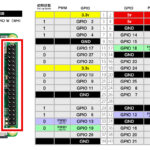- 最終更新日
- 記事公開日
ラズパイZEROの初期設定・セッティングでハマったこと
マイクロSDカードの容量は『128GB』でも使用可能
今回、手元に余っていた128GBのマイクロSDカードを使って、ラズパイZEROの初期設定を行いました。
ただし、128GBのような大容量SDカードのフォーマットは、ラズパイが対応している『FAT32』とは違います。
そこで、まずは下記のフォーマットソフトを使い、『FAT32』にフォーマットし直す必要があります↓
Disk Formatter : ダウンロード | バッファロー
※ドライブ上で右クリックから行うWindows標準機能のフォーマットでは、『FAT32』にはできません。
『gpio readall』コマンドでピンの状態確認ができない
ラズパイ導入の解説記事と通りにやっていると、現在のピン状態を確認するため、下記のコマンドを入力するよう求められます。
pi@raspberrypi:~ $ gpio readallところが、以下のエラーが出てしましました。
-bash: gpio: command not found(コマンドが見つかりません)
ちなみに、ラズパイのバージョン情報を表示する以下のコマンドも同じく表示されません。
gpio -vどうやら、GPIO制御するためのパッケージがインストールされていないのが原因のよう。
下記を実行することで、無事できるようになりました。
sudo apt-get install wiringpiエラー「Unable to acquire the dpkg frontend lock (/var/lib/dpkg/lock-frontend), are y ou root?」の対処法
パッケージリストを最新版に更新するため、下記のコマンドを実行↓
apt updateところが、以下のエラーが出てしまいました↓
Unable to acquire the dpkg frontend lock (/var/lib/dpkg/lock-frontend), are y ou root?(dpkgフロントエンドロック(/ var / lib / dpkg / lock-frontend)を取得できません、あなたは管理者ですか?)
どうやら、管理者権限を持っていないユーザーでは実行できないコマンドのもよう。
「sudo」で管理者権限を付けることができます↓
pi@raspberrypi:~ $ sudo apt update※「apt update」以外のコマンドでも、「sudo」を付けてあげれば実行できるようになります。
パソコンとUSBで繋いだラズパイにもネット接続の許可をする
apt-getコマンドなどでパッケージがインストールできない・エラーが表示される場合に確認したいのが、
「ラズパイが正常にインターネットに接続できているか?」
パソコンとラズパイをUSBで接続している場合、パソコンのネット環境を使って、ラズパイもネットに接続することができますが、事前に以下の設定が必要です↓
- [コントロールパネル]-[ネットワークとインターネット]-[ネットワークの状態とタスクの表示]を選ぶ
- 画面左のメニューより、[アダプターの設定の変更]を選ぶ
- Wi-Fiの上で右クリックし、[プロパティ]を選択
- 画面上のタブより、[共有]を選択
- 「ネットワークのほかのユーザーに、このコンピューターのインターネット接続をとおしての接続を許可する」「ネットワークのほかのユーザーに、共有インターネット接続の制御や無効化を許可する」両方にチェックを入れ、[OK]を押す
初期値は、「ネットワークのほかのユーザーに、このコンピューターのインターネット接続をとおしての接続を許可する」チェックが入っていないはずです。
ラズパイと接続するパソコンを変えたり、いつもと場所が違ったり、ネット環境が変わった場合は、この項目をチェックしてみましょう。
私のパソコン(DELL)は、標準搭載されている無線LANを使わずに、通信速度の速い別売りの外付け無線LANアダプタを使っているのですが、Windowsアップデートの度に、なぜか標準搭載されている無線LANが有効になってしまい、ラズパイがネット共有できない状態になっていました。
Viエディタが使いにくくてイライラする
ラズパイの解説記事を見てると、下記のようにコマンドを入力して、プログラムを編集するよう指示されます。
vi led.pyところが、この「vi」コマンドで起動するviエディタは癖が強く使いにくいです。
windows感覚でキーボードを使うと、カーソルで文字が表示されたり、急に画面に大きなスペースができたり、変な動きをします。
そこでオススメしたいのが、viエディタではなく、nanoエディタを使う方法です。
nano led.pynanoエディタなら、いつもと近い感覚で操作できます。